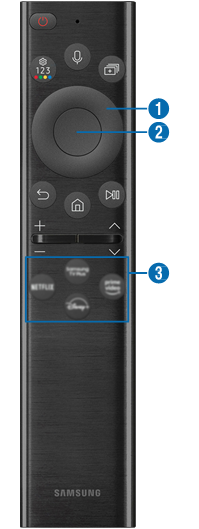|
Nút |
Mô tả |
|
(Nguồn)
|
Nhấn để bật hoặc tắt TV. Với mẫu máy The Frame, khi xem TV, hãy
nhấn để chuyển sang chế độ Tranh nghệ thuật. Ở chế độ Tranh nghệ
thuật, hãy nhấn để chuyển sang Màn hình
chính Media.
Nhấn và giữ để tắt hoàn toàn TV. |
|
(Bixby)
|
Khởi chạy Bixby. Nhấn và giữ nút, nói một lệnh, sau đó nhả nút này để chạy Bixby. Khi bạn nhấn nút, menu Khám phá ngay sẽ xuất hiện ở phía dưới của màn hình. Để di chuyển đến màn hình Khám phá Bixby, nhấn
nút Chọn.
|
|
(Nút
Cài đặt / Số / Màu)
|
Mỗi lần bạn nhấn
nút này, menu Cài đặt / bàn phím số ảo / bảng Tùy chọn có các nút Màu sẽ hiển
thị luân phiên nhau. • Sử dụng nút này để truy
cập các tùy chọn
bổ sung cụ thể cho tính năng đang dùng. • Nhấn để đưa bộ
phím số ảo lên màn hình. Sử dụng bàn phím số để nhập các giá trị số. Chọn số và sau đó chọn Xong hoặc Nhập số để nhập giá
trị số. Sử dụng để thay đổi
kênh, nhập PIN, mã ZIP, v.v.
|
|
(Multi View)
|
Nhấn nút này để vào thẳng chức năng Multi View.
|
|
Nút điều hướng (lên/xuống/trái/phải)
|
Di chuyển tâm điểm. |
|
Chọn |
Lựa chọn hoặc khởi chạy một mục đã
đặt tâm điểm. Nếu nhấn trong lúc bạn đang xem chương trình phát sóng, thì
thông tin chi tiết về chương trình sẽ xuất hiện. |
|
(Trở về)
|
Nhấn để quay về menu trước
đó. Khi nhấn
trong 1 giây
hoặc lâu hơn,
chức năng đang
chạy sẽ bị chấm dứt.
Nếu nhấn trong
lúc bạn đang
xem một chương
trình, kênh trước
đó sẽ xuất hiện. |
|
(Smart Hub)
|
Nhấn để chuyển
sang Màn hình chính Media. Từ màn hình Ambient, hãy nhấn để chuyển sang Màn hình chính Ambient. Với mẫu máy The Frame,
ở chế độ Tranh nghệ thuật, hãy nhấn để chuyển sang Màn hình chính Tranh nghệ thuật. |
|
(Phát/tạm dừng)
|
Khi nhấn, các điều
khiển phát lại sẽ xuất hiện. Sử dụng các điều khiển này, bạn có thể điều khiển
nội dung đa phương tiện đang phát. Nhấn nút để sử dụng chức
năng ghi hoặc
Timeshift trong khi xem chương
trình phát sóng. Để sử dụng Thanh
Game, hãy nhấn
giữ nút này
trong Chế độ Game.
|
|
(Âm lượng)
|
Di chuyển nút lên hoặc xuống để điều chỉnh âm lượng. Để tắt âm, bấm vào nút. Khi nhấn trong 2 giây hoặc lâu hơn, Phím tắt truy cập sẽ
xuất hiện. |
|
(Kênh)
|
Di chuyển nút lên hoặc
xuống để chuyển
kênh. Để xem màn hình
Hướng dẫn hoặc Danh sách kênh, hãy nhấn nút.
Khi nhấn trong
1 giây hoặc
lâu hơn, màn
hình Danh sách kênh
sẽ
xuất hiện. Nhấn và giữ nút
này lên hoặc xuống để nhanh chóng
chuyển kênh. |
|
(Núi
khởi chạy ứng dụng)
|
Khởi chạy ứng dụng được chỉ định bằng nút.
|
Hướng dẫn sử dụng điều khiển Samsung Smart 43 inch trở lên
Trung tâm sửa tivi tại Hải Dương xin chia sẻ Hướng dẫn sử dụng điều khiển từ xa Samsung Smart (QLED TV/The Frame (kiểu máy 43 inch trở lên)/The Serif/OLED TV)
Tìm hiểu về các nút trên Điều khiển từ xa Samsung Smart.
☛Xem thêm:
✔Sử dụng Điều khiển từ xa Samsung Smart dưới 6m tính từ TV. Khoảng cách khả dụng có thể khác nhau tùy theo các điều kiện môi trường không dây.
✔Các hình ảnh, nút và chức năng của Điều khiển từ xa Samsung Smart có thể khác nhau tùy theo kiểu máy và khu vực địa lý.
✔Để sử dụng Điều khiển từ xa Samsung Smart điều khiển thiết bị ngoại vi tương thích không hỗ trợ HDMI-CEC (Anynet+), bạn phải cấu hình điều khiển từ xa phổ thông cho thiết bị. Để biết thêm thông tin, vui lòng tham khảo “Điều khiển các thiết bị ngoại vi bằng Điều khiển từ xa của Samsung - Bằng cách sử dụng Universal Remote".
✔Để sử dụng Điều khiển từ xa Samsung Smart điều khiển thiết bị ngoại vi tương thích hỗ trợ HDMI-CEC (Anynet+), hãy kết nối thiết vị với cổng HDMI trên TV bằng cáp HDMI. Để biết thêm thông tin, vui lòng tham khảo “Sử dụng Anynet+ (HDMI-CEC)".